沒U盤怎么安裝Win11 22H2|不用U盤快速裝Win11 22H2
- 2022-09-22 11:03:47 分類:教程
Win11 22H2版本除了可以在Windows獲取到更新,還可以選擇其它的方法更新,這篇文章是本站給大家帶來的在沒U盤的情況下安裝Win11 22H2方法。
此次更新中,微軟為 Win11 帶來了大量新的輔助功能,包括系統級的實時字幕,語音訪問控制,以及 Narrator 自然聲音等。另外,22H2 優化了多任務界面對齊布局,并為視頻會議場景中加入了專注會議 " 請勿打擾 " 兩種新特性,避免用戶在辦公時被打擾。另外,新版本改善了游戲延遲,并支持自動 HDR、可變刷新率等功能,并通過 Xbox 應用在 Win11 內置了 PC Game Pass 功能,提升玩家的使用體驗。而且,新的 22H2 大版本更新帶來了新的安全功能和新的管理工具,旨在提高 IT 效率。
注意事項:
1)備份好C盤所有重要數據,包括桌面上的所有文件
2)重裝系統過程中,會修改系統關鍵的啟動項等,因此需要退出殺毒軟件,或關閉防火墻
1、下載并打開白云一鍵重裝系統,然后點擊【重裝系統】;
此次更新中,微軟為 Win11 帶來了大量新的輔助功能,包括系統級的實時字幕,語音訪問控制,以及 Narrator 自然聲音等。另外,22H2 優化了多任務界面對齊布局,并為視頻會議場景中加入了專注會議 " 請勿打擾 " 兩種新特性,避免用戶在辦公時被打擾。另外,新版本改善了游戲延遲,并支持自動 HDR、可變刷新率等功能,并通過 Xbox 應用在 Win11 內置了 PC Game Pass 功能,提升玩家的使用體驗。而且,新的 22H2 大版本更新帶來了新的安全功能和新的管理工具,旨在提高 IT 效率。
注意事項:
1)備份好C盤所有重要數據,包括桌面上的所有文件
2)重裝系統過程中,會修改系統關鍵的啟動項等,因此需要退出殺毒軟件,或關閉防火墻
1、下載并打開白云一鍵重裝系統,然后點擊【重裝系統】;
白云一鍵重裝系統簡述:
-最簡單好用的系統重裝軟件
-全網獨家技術/支持GPT-UEFI一鍵裝機
-完美兼容市面所有主板
-支持安裝Windows XP/7/8/10/11系統
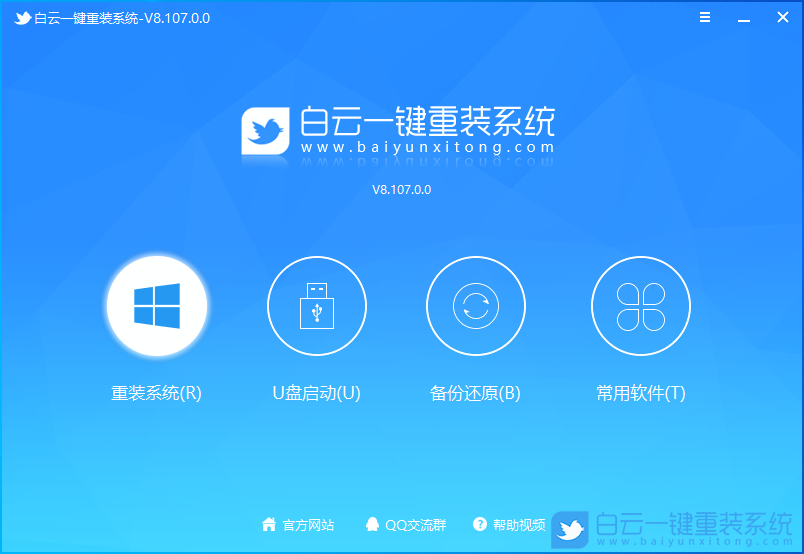
2、原版系統下,選擇【Microsoft Windows 11 64位,Windows 11 22H2 微軟官方MSDN原版系統(專業版)】進行安裝;
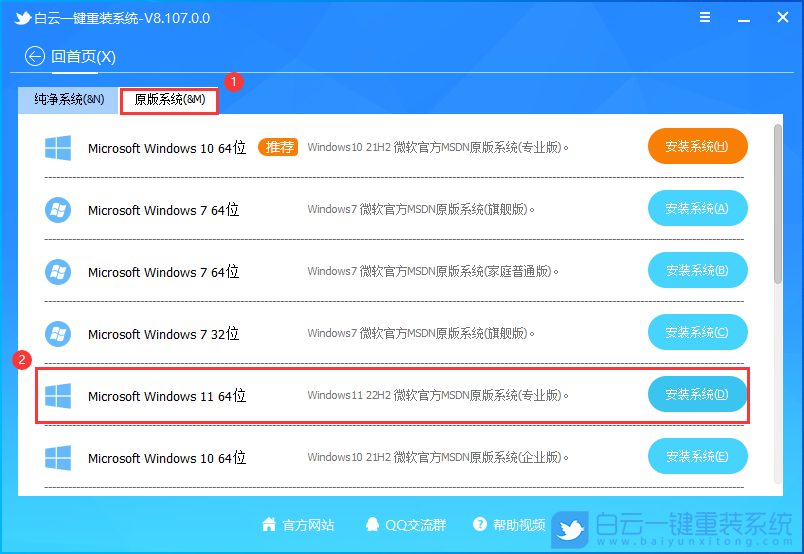
3、點擊安裝Windows11系統后,會提示是否備份資料,備份文件支持【桌面/我的文檔/收藏夾/瀏覽器/QQ聊天記錄/微信聊天記錄】,以及備份【當前系統】,如果不需要備份,直接點擊【跳過】即可;
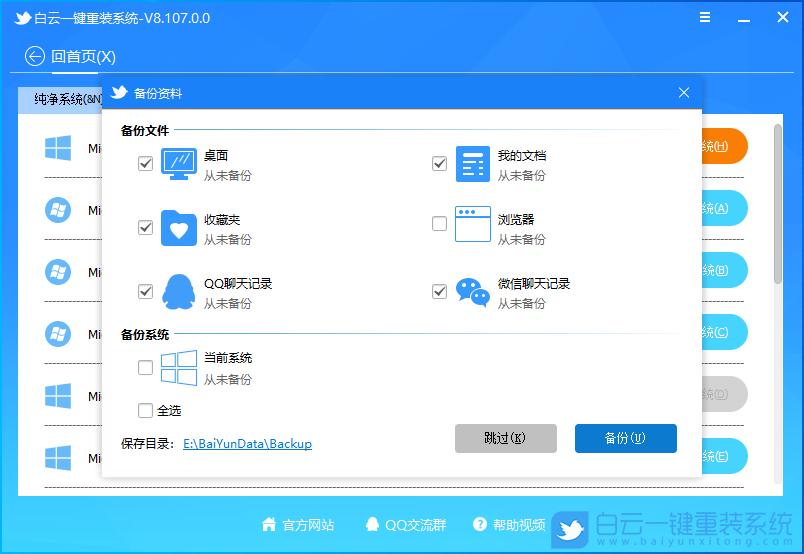
4、系統安裝(接下來的過程無需您的干預,程序會自動完成安裝的步驟,您可以離開電腦稍作放松);
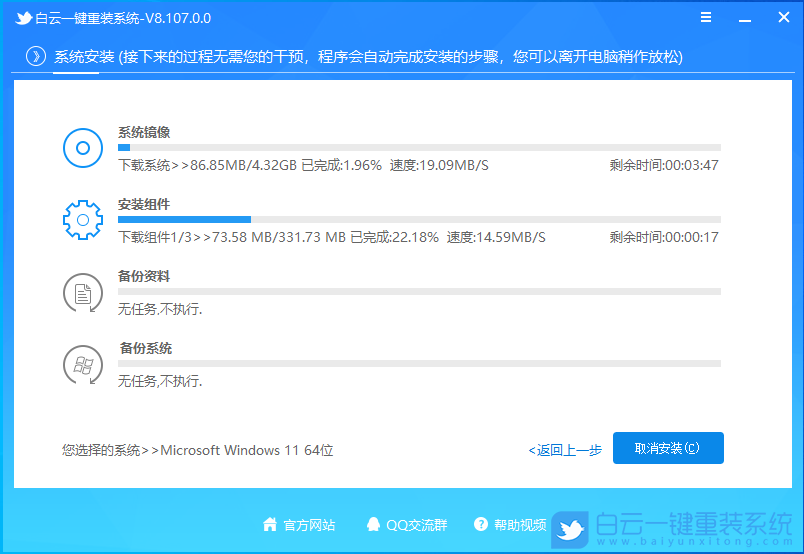
5、系統的安裝過程,只需要耐心等待進度條執行完成;
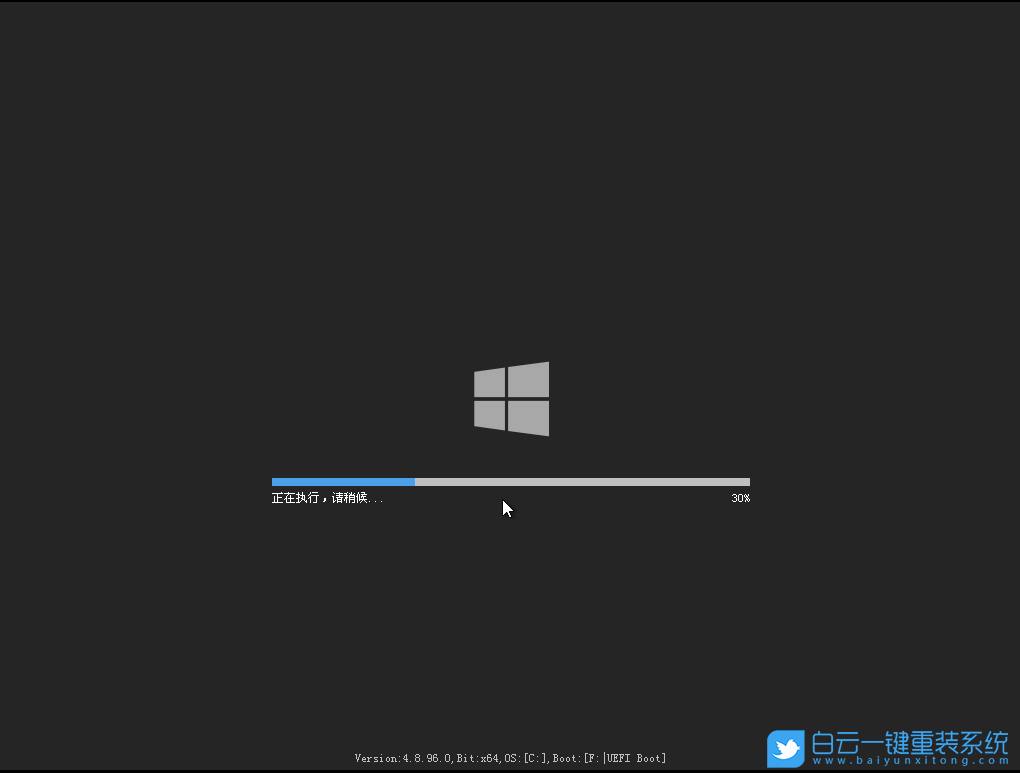
6、系統安裝完成,電腦重啟的時候,選擇操作系統下,點擊【Windows 11 Professional】;
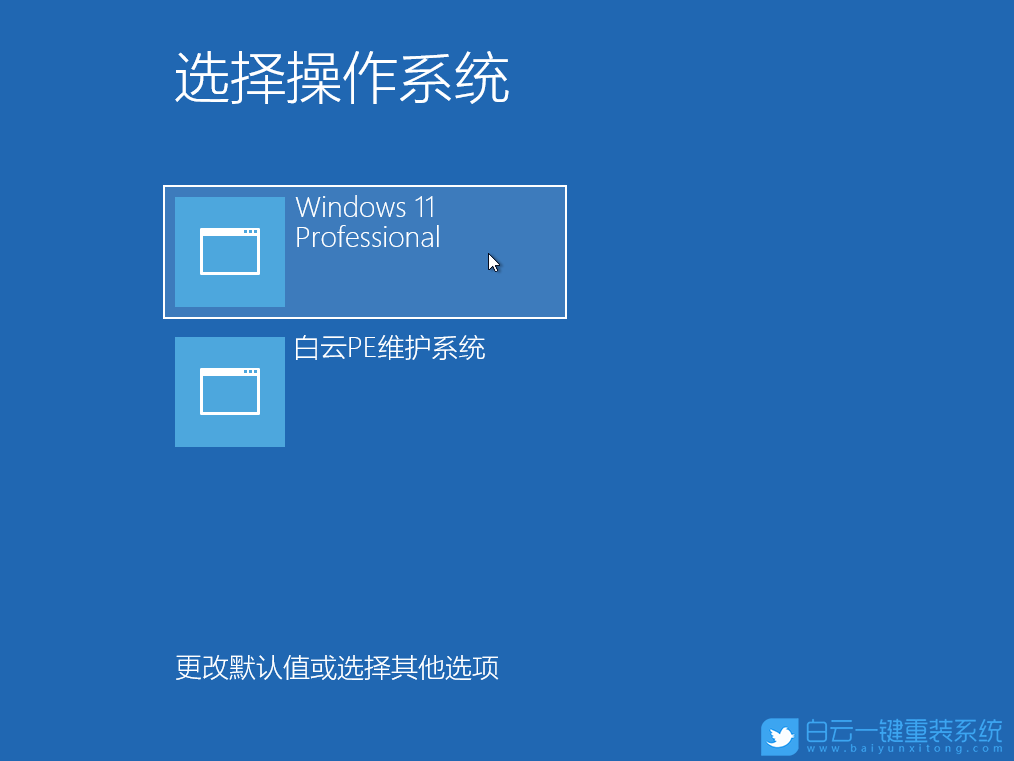
7、最后,成功進入桌面,說明Win11 22H2版本系統安裝完成了;


Win10如何在非觸屏設備打開經典模式屏幕鍵盤|怎么打開屏幕鍵盤使用搭載win10系統的 觸屏設備用戶打開屏幕鍵盤,可以直接按設置 - 設備 - 輸入,里面就可以找到屏幕鍵盤的開關。 但是對

聯想拯救者刃7000K 2021臺式電腦11代CPU怎么裝Win7聯想拯救者刃7000K 2021系列臺式電腦,是聯想推出的臺式電腦,目前共有4款產品。英特爾酷睿i開頭11代系列處理器,默認預裝




